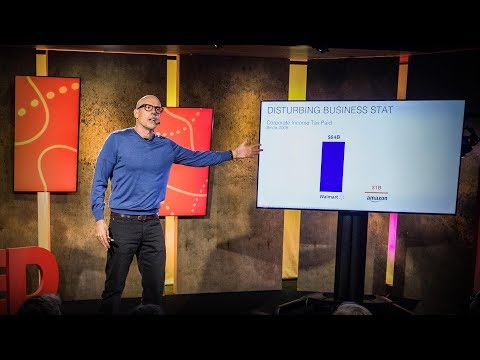Si heu perdut o oblidat la contrasenya del vostre iPhone, podeu recuperar l'accés amb la còpia de seguretat i restauració d'iTunes o posant el telèfon al mode de recuperació. Si feu servir Android 4.4 o versions anteriors, podreu restablir el patró d’inici de sessió sempre que pugueu iniciar la sessió al vostre compte de Google. Si ja no teniu accés al vostre compte de Google, podeu fer un restabliment de fàbrica. Els usuaris d'Android 5.0 i versions posteriors hauran d'esborrar totes les dades dels seus telèfons per tornar-hi.
Passos
Mètode 1 de 4: Android 5.0 i versions posteriors

Pas 1. Visiteu el Gestor de dispositius Android en un navegador web
Aquest mètode esborrarà el contingut del telèfon. A partir d'Android 5.0, Google ha eliminat la possibilitat de passar per alt el codi de bloqueig sense esborrar el contingut. Podreu tornar al telèfon, però perdrà les dades (com ara música i fotos) desades al dispositiu.
- Aquest mètode només funcionarà si teniu activat el Gestor de dispositius Android al telèfon.
- Si no podeu desbloquejar el telèfon amb aquest mètode, apreneu a fer un restabliment de fàbrica al vostre Android.

Pas 2. Inicieu la sessió amb el vostre compte de Google
Utilitzeu la mateixa informació del compte de Google associada al vostre telèfon Android.

Pas 3. Seleccioneu el dispositiu de la llista
Si teniu més d'un Android associat a aquest compte de Google (com ara telèfons antics), veureu una llista de dispositius on triar.

Pas 4. Seleccioneu "Esborra
”Recordeu que aquest mètode esborrarà les dades del vostre dispositiu.

Pas 5. Torneu a tocar "Esborra" per continuar
Ara el dispositiu es restaurarà a la configuració de fàbrica original. Això trigarà uns quants minuts.

Pas 6. Seguiu les instruccions en pantalla per configurar el telèfon
Ara passareu per un procés de configuració del vostre telèfon com si fos nou.

Pas 7. Obriu l'aplicació Configuració
Un cop finalitzada la configuració i arribat a la pantalla inicial, creeu una nova contrasenya o patró de bloqueig.

Pas 8. Toqueu "Seguretat"

Pas 9. Toqueu "Bloqueig de pantalla"
Trieu el tipus de bloqueig de pantalla que vulgueu utilitzar i, a continuació, seguiu les instruccions per crear la vostra nova contrasenya.
Mètode 2 de 4: Android 4.4 i versions anteriors

Pas 1. Intenteu desbloquejar el telèfon cinc vegades seguides
Aquest mètode només funcionarà si teniu una contrasenya tipus patró configurada a Android 4.4 (KitKat) o una versió inferior. Després de cinc intents de desbloqueig fallits, veureu un enllaç que diu "Heu oblidat el patró?"

Pas 2. Toqueu "Heu oblidat el patró?
”. Ara tindreu l'oportunitat d'iniciar la sessió al telèfon mitjançant el nom d'usuari i la contrasenya de Google associats al vostre telèfon.

Pas 3. Introduïu la informació del vostre compte de Google i toqueu "Inicia la sessió"
Si el nom d’usuari i la contrasenya són correctes, ara hauríeu de tornar a iniciar la sessió al vostre Android.

Pas 4. Obriu l'aplicació Configuració
Quan vau iniciar la sessió amb la informació del compte, el vostre patró de bloqueig anterior es va desactivar. Ara podeu crear un codi nou que recordareu.

Pas 5. Toqueu "Seguretat"

Pas 6. Toqueu "Bloqueig de pantalla"
Aquí seleccionareu el tipus de bloqueig de pantalla que voleu utilitzar i, a continuació, seguiu les instruccions per crear una nova contrasenya o patró.
Mètode 3 de 4: utilitzar la còpia de seguretat i la restauració d'iTunes

Pas 1. Connecteu l'iPhone a iTunes
Si no podeu desbloquejar l'iPhone després de sis intents, veureu un missatge que diu "El dispositiu està desactivat". Per tornar al telèfon, connecteu-lo a l'ordinador on feu servir iTunes i, a continuació, obriu iTunes.
- Si veieu el missatge "iTunes no s'ha pogut connectar amb [el vostre dispositiu] perquè està bloquejat amb una contrasenya" o "No heu decidit que [el vostre dispositiu] confiï en aquest equip, proveu un altre equip amb el qual heu sincronitzat el passat.
- Si no hi ha cap equip secundari, consulteu Ús del mode de recuperació de l’iPhone.

Pas 2. Sincronitzeu l'iPhone amb iTunes
Si el vostre iPhone està configurat per sincronitzar-se automàticament, hauria de començar a sincronitzar-se. Si el telèfon no se sincronitza automàticament:
Feu clic al vostre iPhone

Pas 3. Feu clic al botó "Sincronitza" a la part inferior d'iTunes

Pas 4. Feu clic a "Restaura iPhone …" per començar a restaurar des de la còpia de seguretat
Ara que heu sincronitzat una còpia de seguretat del contingut de l'iPhone a l'ordinador, podreu restablir l'iPhone a la configuració original. Quan finalitzi la restauració, apareixerà la pantalla de configuració al vostre iPhone.

Pas 5. Seguiu les instruccions fins que arribeu a la pantalla Aplicacions i dades
Ara passareu per la configuració del vostre iPhone com si fos un dispositiu nou. Aquí és on definireu la vostra ubicació, configurareu Wi-Fi i creeu una contrasenya nova. Un cop arribeu a la pantalla "Aplicacions i dades", tindreu l'opció de restaurar des de la vostra còpia de seguretat.

Pas 6. Seleccioneu "Restaurar des de la còpia de seguretat d'iTunes"

Pas 7. Toqueu "Següent"
Els següents passos es realitzaran a l'ordinador a iTunes.

Pas 8. Seleccioneu el vostre iPhone a iTunes
Feu clic a la icona de l'iPhone a l'extrem superior esquerre d'iTunes per seleccionar el dispositiu.

Pas 9. Seleccioneu "Restaurar còpia de seguretat"

Pas 10. Trieu la còpia de seguretat més recent
Si veieu més d'una còpia de seguretat a la llista, assegureu-vos de triar la que reflecteixi la data d'avui.

Pas 11. Seguiu les instruccions per restaurar l'iPhone
Quan finalitzi la restauració, totes les dades es tornaran a mostrar al vostre iPhone.
Mètode 4 de 4: utilitzar el mode de recuperació de l'iPhone

Pas 1. Connecteu l'iPhone a iTunes
Si el vostre iPhone s'ha desactivat com a resultat de diversos intents d'inici de sessió fallits, veureu un missatge que diu "El dispositiu està desactivat". Aquest mètode esborrarà tot el contingut del vostre iPhone, de manera que només l’haureu d’utilitzar si no podeu fer servir la còpia de seguretat i la restauració d’iTunes.
A diferència d’utilitzar Còpia de seguretat i restauració d’iTunes, podeu completar aquest mètode amb qualsevol ordinador que utilitzi iTunes (no només amb el que normalment sincronitzeu)

Pas 2. Mantingueu premuts els botons Sleep / Wake i Home alhora
Mantingueu premuts aquests botons fins que vegeu la pantalla Mode de recuperació. Aquesta pantalla és de color negre i mostrarà el logotip d’iTunes i un connector que indica que el dispositiu està connectat a iTunes.

Pas 3. Feu clic a "D'acord" a la finestra emergent d'iTunes
Feu això si veieu el text següent en una finestra emergent: “iTunes ha detectat un iPhone en mode de recuperació. Heu de restaurar aquest iPhone abans de poder utilitzar-lo amb iTunes . En cas contrari, passeu al pas següent.

Pas 4. Feu clic a "Restaurar" a iTunes
Veureu aquest botó en una finestra emergent que també conté els botons "Cancel·la" i "Actualitza". Un cop feu clic a "Restaurar", iTunes iniciarà el procés de restauració, que pot trigar uns quants minuts.

Pas 5. Seguiu les instruccions de configuració del vostre iPhone
Quan finalitzi la restauració, l'iPhone descansarà. Seguiu les instruccions per configurar la vostra ubicació, la xarxa Wi-Fi i creeu una contrasenya nova.
- Si heu fet una còpia de seguretat d'iCloud en una data anterior, seleccioneu l'opció "Restaurar de la còpia de seguretat d'iCloud" a la pantalla "Aplicacions i dades".
- Si no teniu cap còpia de seguretat, seleccioneu "Configura com a iPhone nou" a la pantalla "Aplicacions i dades".